8(499)673-0-345 (Москва)
8(812)679-0-345 (Санкт-Петербург)
8(863)285-0-345 (Ростов-на-Дону)
Avast Uninstall Utility
Иногда невозможно удалить avast! стандартными средствами, используя панель управления. Для таких случаев Вы можете использовать специальную утилиту aswClear.
Как правильно произвести полную переустановку avast!
- Скачать и сохранить на винчестере полный дистрибутив Вашей версии avast;
>> перейти на страницу с ссылками на скачку аваст - Скачать и сохранить на рабочий стол утилиту удаления avast! — aswclear;
>> ссылка на скачку - Если у Вас платная версия продукта Avast, то перед удалением сначала найдите Ваш файл лицензии, чтобы потом его не искать;
- 3. Удалить стандартным способом установленную копию avast!;
Windows XP: Пуск => Панель управления => Установка и удаление программ
Windows Vista/7/8: Пуск => Панель управления => Программы и компоненты - Перезагрузить компьютер в безопасном режиме;
Windows XP/Vista/7: нажимать клавишу F8, пока не появится меню выбора безопасного режима
Windows 8: Коснитесь значка питания на экране входа в систему или щелкните его удерживая нажатой клавишу SHIFT, коснитесь или щелкните "Перезагрузка" - Запустить с Рабочего стола утилиту удаления (файл aswclear.exe);
- Указать версию установленной программы аваст и при необходимости папку куда она была установлена (в случае если программа была установлена не в папку по умолчанию. Будьте осторожны! Всё содержимое данной папки будет удалено!);
- Нажать кнопку Uninstall (Удалить) и подождать окончания проверки удаления;
- Закрыть окно утилиты удаления avast и перезагрузить компьютер;
- Вручную удалите все остающиеся папки Avast в следующих директориях по умолчанию:
64-разрядная версия:
C:\Program Files (x86)\Avast Software или C:\Program Files (x86)\Alwil Software
C:\ProgramData\Avast Software или C:\ProgramData\Alwil Software
32-разрядная версия:
C:\Program Files\Avast Software или C:\Program Files\Alwil Software
C:\ProgramData\Avast Software или C:\ProgramData\Alwil Software
- Установить Вашу версию из загруженного ранее дистрибутива;
- Перезагрузить ПК, для завершения установки аваст;
- Восстановить регистрацию бесплатной версии или внести файл лицензии в платную;
Примечание: Утилита удаления аваст может использоваться и без предварительного удаления программы через Панель управления Windows. В этом случае, необходимо предварительно отключить модуль самозащиты: открыть главное окно программы => Настройки => Устранение неисправностей => отключить галочку Включить модуль самозащиты avast!.
Если после установки программа не запросила разрешения на загрузочное сканирование, то рекомендуется назначить его вручную.
Как удалить антивирусы?
Если вы хотите установить антивирусную программу avast! на вашем компьютере, убедитесь что у вас нет никакого другого установленого антивирусного программного обеспечения. Запуск нескольких антивирусов на одном компьютере может вызвать конфликты, которые обычно приводят к ложным положительным обнаружениям и снижению производительности и стабильности системы, или даже выходу из строя операционной системы. Поэтому рекомендуется удалить все другие ранее установленные антивирусные программы перед установкой avast! на вашем компьютере.
Из замеченных интересных глюков Windows замечено, что часто не полностью удаляются с неё продукты Symantec(Norton), что иногда приводит к ошибкам установки аваста. На всякий случай всегда используйте утилиты полного удаления антивирусов с операционной системы.
Повторно просим обратить внимание:
Типичное удаление из Панели управления в Windows в некоторых случаях может быть недостаточно. Некоторые записи могут быть сохранены в системе как в реестре, так и в виде драйверов антивируса-конкурента и препятствовать правильной установке avast! Большинство производителей предлагает специальные утилиты для полного удаления антивируса из системы. Если в указанных выше инструкциях есть возможность удалить антивирус с помощью утилиты, пожалуйста, используйте ее.
| Как удалить другую антивирусную программу? |
Пожалуйста, нажмите на ниже указанную ссылку, которая связана с текущей установленной антивирусной программой и следуйте инструкциям на веб-сайте поставщика, чтобы ее удалить:
- Утилита удаления AVIRA
Инструкции на сайте Avira GmbH. - Утилита удаления AVG
Инструкции на сайте AVG Technologies. - Утилита удаления BitDeffender
Инструкции на сайте BITDEFENDER SRL. - Утилита удаления CA и Total Defence
Инструкции на сайте CA, Inc. Total Defence. - Утилита удаления VIPRE
Инструкции на сайте Sunbelt Software, Inc. & GFI - Утилита удаления eScan
Инструкции на сайте MicroWorld Technologies, Inc.. - Утилита удаления ESET
Инструкции на сайте ESET, LLC.. - Утилита удаления любых антивирусов от Eset
- Утилита удаления F-Secure
Инструкции на сайте F-Secure Corporation. - Утилита удаления F-Prot
Инструкции на сайте FRISK Software International. - Утилита удаления G DATA
Инструкции на сайте G Data Software AG. - Утилита удаления K7
Инструкции на сайте K7 Computing Pvt. Ltd.. - Утилита удаления Касперского
Инструкции на сайте Kaspersky Lab ZAO. - Утилита удаления McAfee
Инструкции на сайте McAfee, Inc.. - Утилита удаления Outpost
Инструкции на сайте Agnitum Ltd.. - Утилита удаления Panda
Инструкции на сайте Panda Security, S.L.. - Утилита удаления Norton
Инструкции на сайте Symantec Corporation. - Утилита удаления Norman
Инструкции на сайте Norman ASA. - Утилита удаления Quick Heal
Инструкции на сайте Quick Heal Technologies (P) Ltd.. - Утилита удаления Sophos
Инструкции на сайте Sophos Ltd.. - Утилита удаления TrendMicro
Инструкции на сайте Trend Micro Incorporated. - Утилита удаления TrustPort
Инструкции на сайте Trustport RU - Утилита удаления WebRoot
Инструкции на сайте Webroot Software, Inc.. - Утилита удаления Windows Security Essentials
Инструкции на сайте Microsoft Corporation. - Утилита удаления Zone Alarm
Инструкции на сайте Secure Tec Australasia Pty. Ltd..
В случае, если Вы не нашли установленного ранее у Вас антивируса-конкурента в данном списке обратитесь в поисковую систему google или yandex c запросом "uninstall XXX", где XXX есть название антивируса от остатков которого Вы хотите избавиться навсегда.












comments ()